柱梁のモデル化ができるようになったところで断面を変える方法を解説します。
Revitにおける「断面を変える」とは、大きく2種類あります。鉄骨梁SG1の断面をH-600x200x11x17からH-400x200x8x13に変える場合で考えてみます。3次元空間にSG1という梁が存在している時、Structural Framingカテゴリの中にSG1というタイプが存在することになります。
1種類目の「断面を変える」は、このSG1というタイプが持つ断面の情報H-600x200x11x17をH-400x200x8x13に変えるパターンです。
タイプそのものが持つ情報を変更するということです。この場合、変更前の断面情報H-600x200x11x17を持つ梁はなくなります。タイプそのものの断面情報を変えるため、3次元空間に存在し、タイプSG1が割り当てられている梁はすべてH-400x200x8x13に変わります。
2種類目は、新しいタイプを作成してそれを割り当てるという変更の方法があります。
先ほどのSG1を複製してSG2という新しいタイプを作り、SG2の断面情報をH-400x200x8x13にする。そして、3次元空間にあるSG1のタイプをSG2に変更するということです。この場合、変更前のSG1は前の断面情報のままプロジェクト内に残ります。新しくSG1の部材を作ることが出来る、ということです。そして、タイプSG2割り当てた梁のみH-400x200x8x13に変わります。
まとめると下記のようになります。
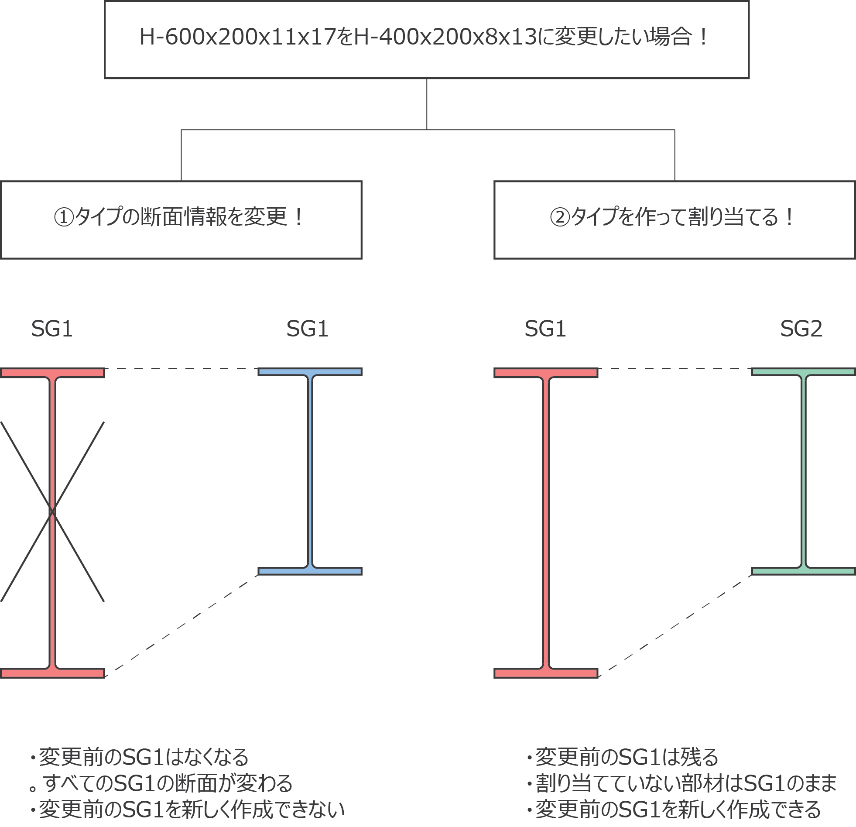
新しくタイプを作って割り当てるという方法を選ぶ方が、自分が変更した箇所を把握できるため、はじめはこちらの方法で進めることでリスクを低くできます。
これから行う変更は下記のとおりです。
1.タイプSteel_Girder_Hを複製(名称はSGY1)
2.SGY1の断面をH-400x200x8x13とする
3.部材を割り当てる
まず、見下げビューの2Fをひらき、下画像のようにX1通りY1-Y2の梁を選択してください。そして、Edit Typeを選択しましょう。
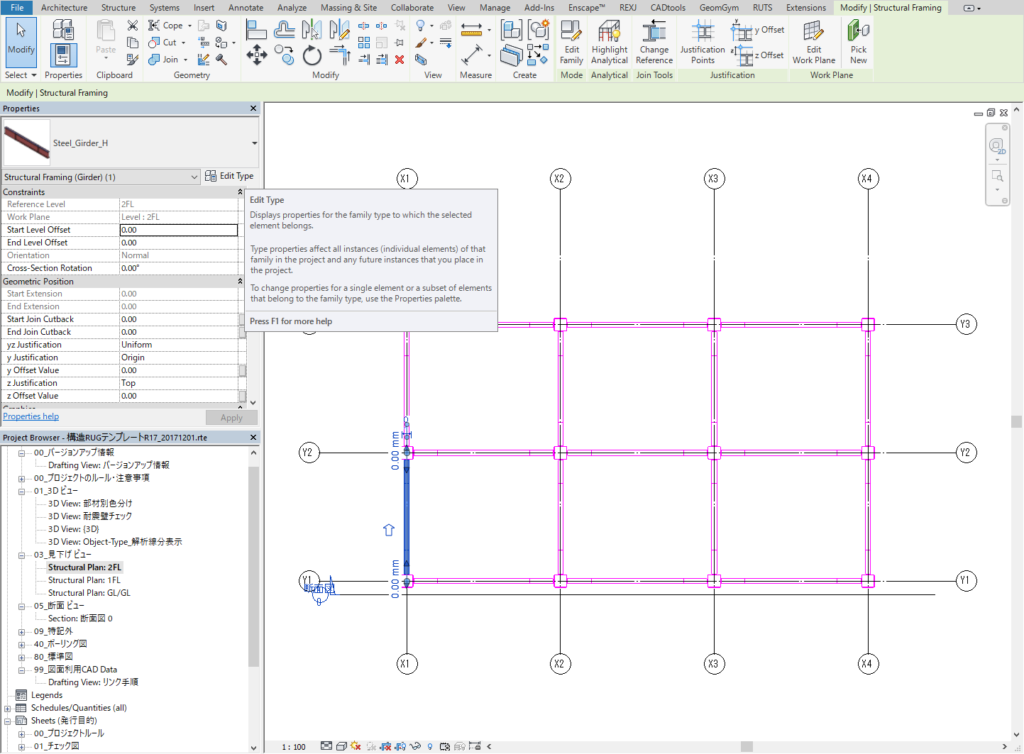
Edit Typeを選択すると、下記の画面が開きます。
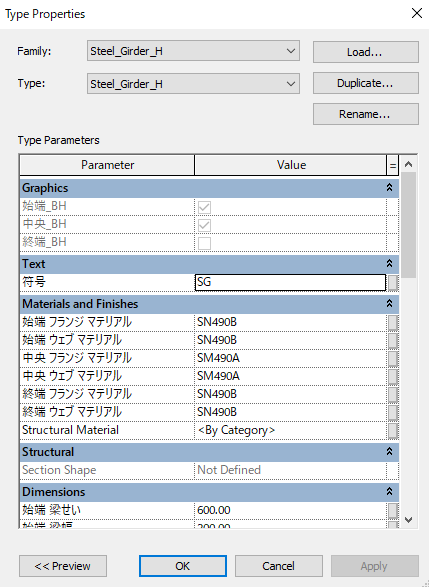
先ほど選択した梁は、Steel_Girder_HというファミリのSteel_Girder_Hというタイプです。このタイプを複製してSGY1を作成します。
「複製(Duplicate)」をクリックしてください。すると、複製したファミリの名前をきかれるので、SGY1と入力してください。これで、SGY1という新しいファミリを作成し終えました。引き続きSGY1のファミリプロパティが開かれていますので、断面を下記画像のように修正してください。
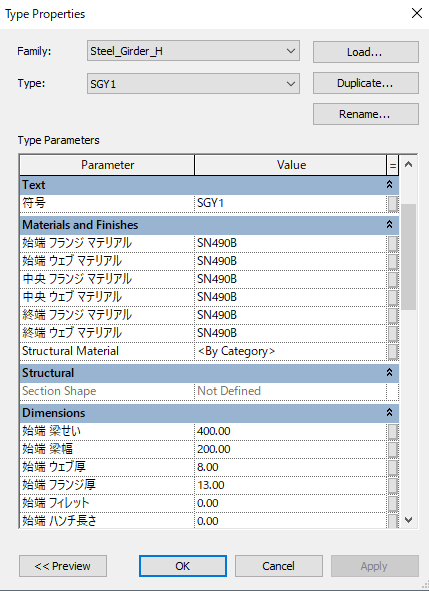
このRUGのファミリは始端・中央・終端と断面情報を変えられるようになっているので、下へスクロールして始端・中央・終端すべてにH-400x200x8x13を入力してください。
次は見下げビュー2Fの中に表示されているSteel_Girder_Hを選択して、SGY1を割り当てましょう。Steel_Girder_Hを一つ選択して右クリックを押しましょう。
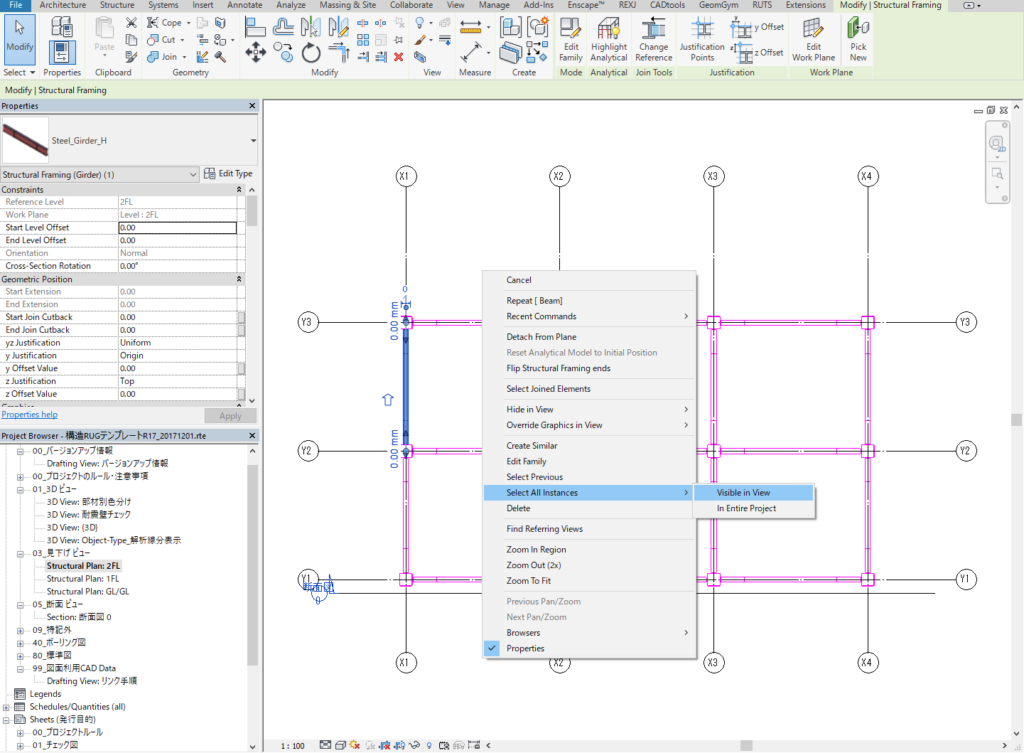
右クリックによってメニューが開かれるので、「すべてのインスタンスを選択(Select All Instance)→ビューに表示(Visible in View)」を選びます。
ハイライトされているはじめに選んだインスタンスと同じタイプのインスタンスで、今アクティブになっているビュー(ここでは見下げビュー2F)の中に表示されているものをすべて選択できます。正しく選択できれば、下記のように表示されると思います。
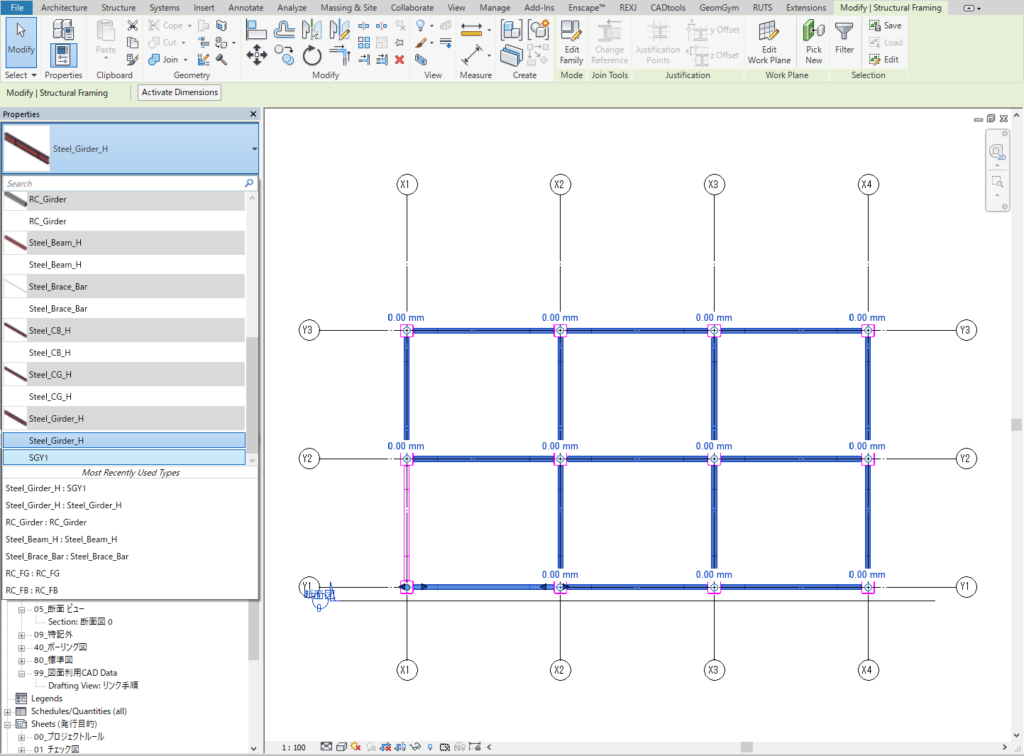
先ほど変更したSGY1以外の梁にはSteel_Girder_Hが割り当てられているため、これですべて選択できます。
「Steel_Girder_H」をクリックすると、プロジェクト内の同じカテゴリのタイプ一覧が表示されるので、「Steel_Girder_H」の「SGY1」を選択しましょう。選択するとすべての梁にSGY1が割り当てられます。
柱も同様の方法で変更できます。
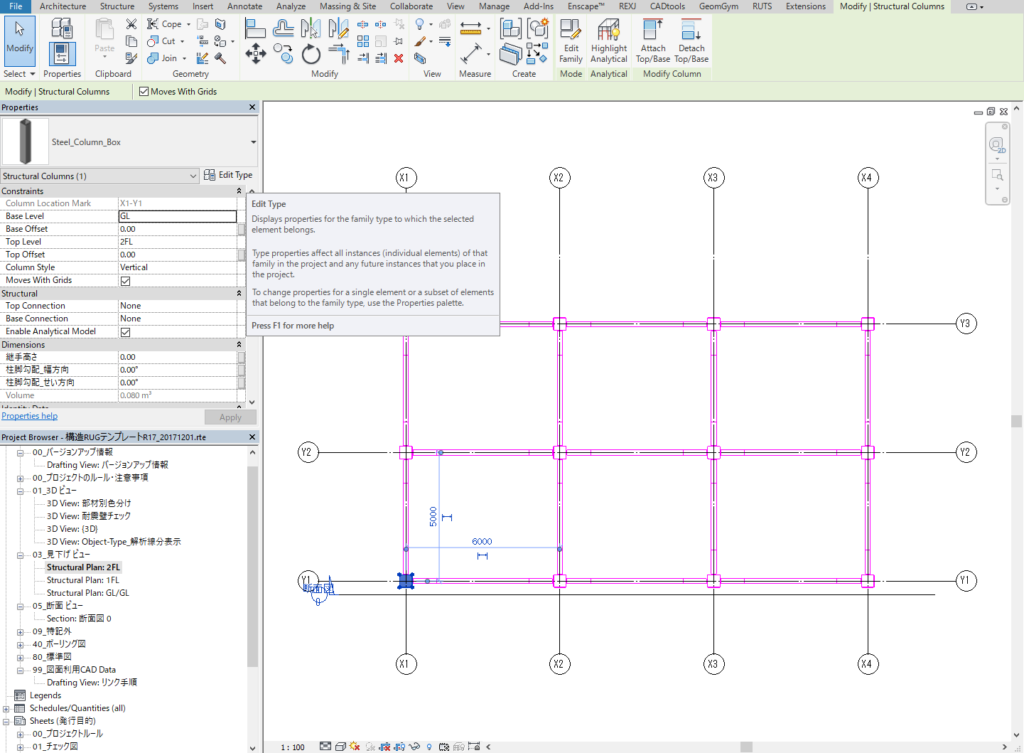
Type Editを押してType Propertiesを開き、複製してSC1と入力して下さい。そして、下記画像のように断面情報を入力してみましょう。
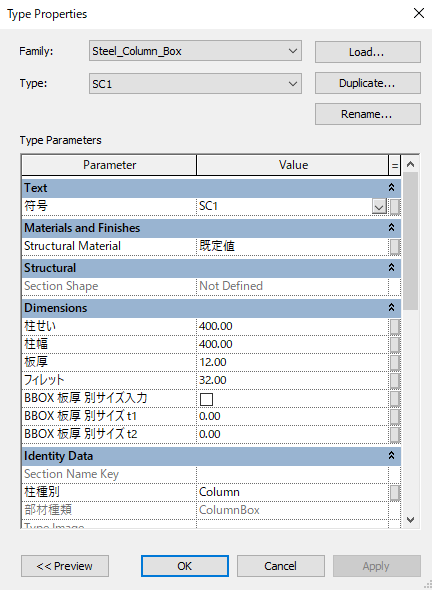
OKを押して、梁と同じように割り当てを行いましょう。下記画像のように見下げビュー2F内の柱を選択して、左上のタイプを変更して下さい。
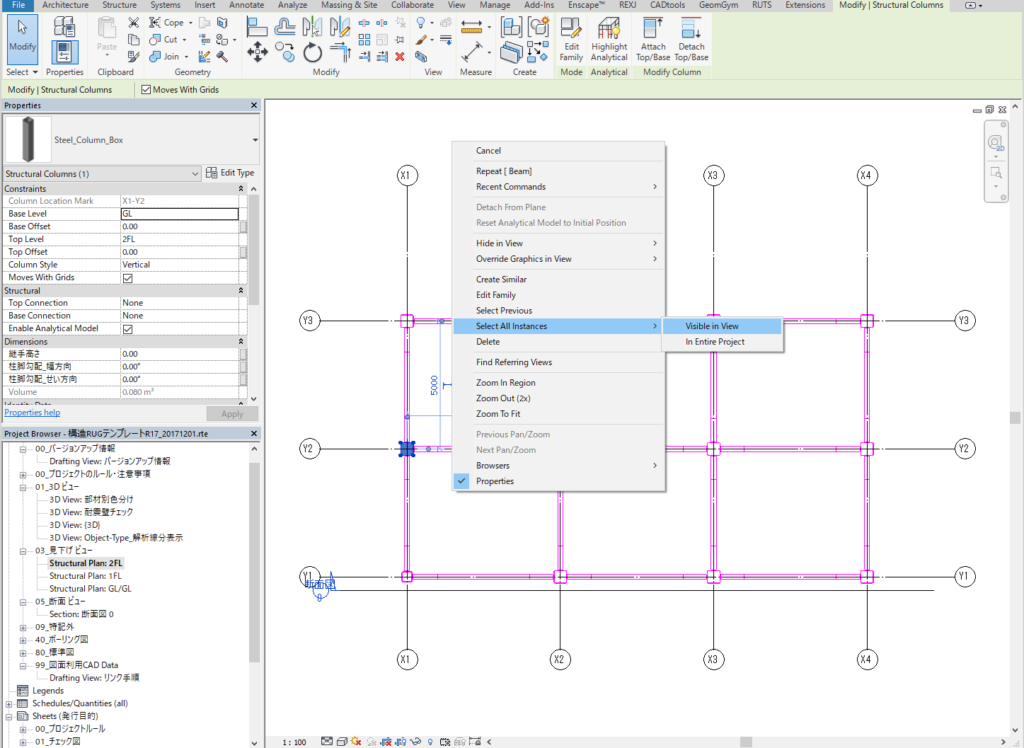
これで、柱と梁の断面情報を変更できるようになりました。
余裕のある方は、下記の画像のハイライトされている部材をSGX1に変更してみてください。断面はなんでも問題ありません。H-400x200x8x13でも構いません!
断面の変更は完了しましたが果たして本当にタイプが正しく割りあてられているのでしょうか。符号がないと分かりにくいですね。
次のページで符号の付け方を解説します。




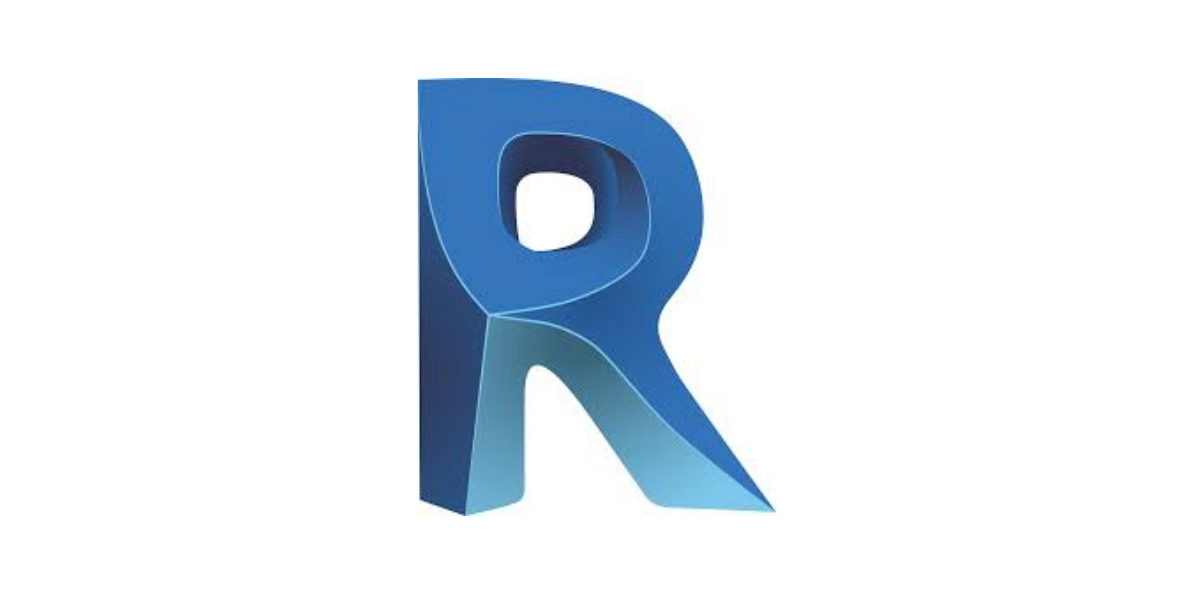
コメント
コメント一覧 (1件)
説明に赤枠を見てと書いてあるが、赤枠がない画像が多々ある。
修正お願いします。
また、英語版ではなく日本語版での解説はありませんでしょうか。
宜しくお願い致します。